win10无线网卡驱动卸载不了怎么解决
更新时间:2021-06-28 14:45:47作者:xinxin
在日常使用的win10电脑中,大多数都有安装无线网卡驱动,这是用户进行无线网络连接的重要驱动,可是最近有的用户在对无线网卡驱动进行卸载重装的时候却出现了卸载不了的情况,对此win10无线网卡驱动卸载不了怎么解决呢?接下来小编就来告诉大家解决方法。
推荐下载:win10纯净安装版
具体方法:
1、按【Win + R】快捷键,打开【运行】对话框
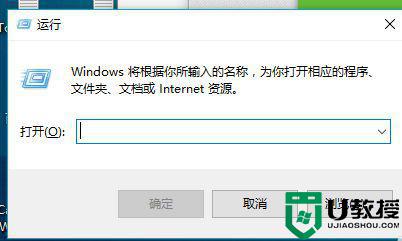
2、在【运行】中输入命令【devmgmt.msc】,按回车键即可打开【设备管理器】
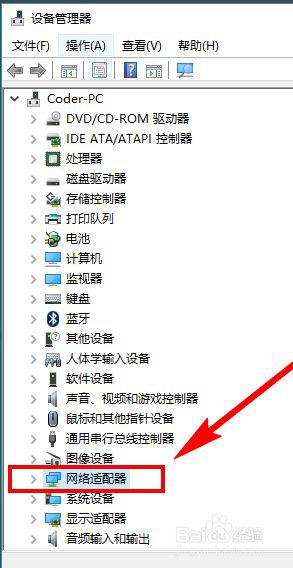
3、进入【设备管理器】中,找到【网络适配器】
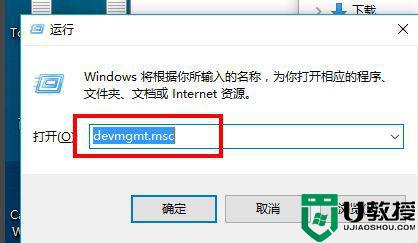
4、找到无线网卡(Wireless,表示无线),右键无线网卡,选择“卸载”即可卸载驱动程序
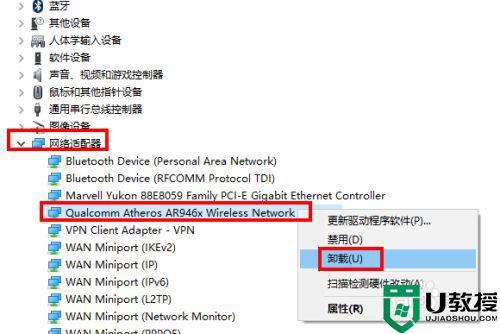
上述就是关于win10无线网卡驱动卸载不了解决方法了,如果有遇到这种情况,那么你就可以根据小编的操作来进行解决,非常的简单快速,一步到位。
相关教程:
win10无线网卡驱动安装失败
win10无线网卡驱动卸载不了怎么解决相关教程
- w10怎么卸载无线网卡驱动 win10彻底删除网卡驱动方法
- win10彻底卸载无线网卡驱动方法 win10怎么删除原来的无线网卡驱动
- win10无线网卡驱动用不了怎么办 win10无法使用无线网卡驱动如何解决
- Win10免驱无线网卡无法识别怎么办?Win10免驱无线网卡CD驱动器不显示解决方法
- Win10免驱无线网卡无法识别怎么办?Win10免驱无线网卡CD驱动器不显示解决方法
- windows10无线网卡驱动不小心被卸载怎么办
- win10无线网卡驱动怎么安装 windows10无线网卡驱动安装教程
- win10无线网卡驱动正常没有无线网络列表怎么解决
- win10不兼容无线网卡怎么办 无线网卡驱动和win10不兼容如何解决
- win10声卡驱动在哪卸载 分享卸载win10声卡驱动的方法
- Win11如何替换dll文件 Win11替换dll文件的方法 系统之家
- Win10系统播放器无法正常运行怎么办 系统之家
- 李斌 蔚来手机进展顺利 一年内要换手机的用户可以等等 系统之家
- 数据显示特斯拉Cybertruck电动皮卡已预订超过160万辆 系统之家
- 小米智能生态新品预热 包括小米首款高性能桌面生产力产品 系统之家
- 微软建议索尼让第一方游戏首发加入 PS Plus 订阅库 从而与 XGP 竞争 系统之家
热门推荐
win10系统教程推荐
- 1 window10投屏步骤 windows10电脑如何投屏
- 2 Win10声音调节不了为什么 Win10无法调节声音的解决方案
- 3 怎样取消win10电脑开机密码 win10取消开机密码的方法步骤
- 4 win10关闭通知弹窗设置方法 win10怎么关闭弹窗通知
- 5 重装win10系统usb失灵怎么办 win10系统重装后usb失灵修复方法
- 6 win10免驱无线网卡无法识别怎么办 win10无法识别无线网卡免驱版处理方法
- 7 修复win10系统蓝屏提示system service exception错误方法
- 8 win10未分配磁盘合并设置方法 win10怎么把两个未分配磁盘合并
- 9 如何提高cf的fps值win10 win10 cf的fps低怎么办
- 10 win10锁屏不显示时间怎么办 win10锁屏没有显示时间处理方法

